Удалить ПИН-код для учетной записи пользователя в Windows 10
ПИН-код - это дополнительная функция безопасности, доступная в Windows 10 и Windows 8.1, которая защищает вашу учетную запись пользователя и все конфиденциальные данные в ней. Когда он включен, его можно вводить вместо пароля. В отличие от пароля, PIN-код не требует от пользователя нажатия клавиши Enter при входе в систему и представляет собой короткое 4-значное число. Как только вы введете правильный PIN-код, вы сразу же войдете в свою учетную запись Windows 10.
Если вам нужно удалить PIN-код, вот это можно сделать в Windows 10.
Рекламное объявление
Как вы, возможно, уже знаете, PIN-код не заменяет пароль. Чтобы установить PIN-код, необходимо установить пароль для вашей учетной записи. Таким образом, можно войти в систему с помощью пароля вместо ПИН-кода и удалить значение ПИН-кода. Вот как это сделать.
Вы можете переключаться между вводом PIN-кода и паролем, используя ссылку «Параметры входа» на экране входа в систему. Щелкните его, чтобы выбрать способ входа. Щелкните значок ключа, чтобы войти в систему, используя пароль.


Чтобы удалить ПИН-код для учетной записи пользователя в Windows 10, сделайте следующее.
После того, как вы вошли в систему с помощью своего пароля, вы можете удалить свой PIN-код в настройках следующим образом.
- Открыть настройки.
- Перейдите в Учетные записи \ Параметры входа.


- Справа щелкните значок Удалять кнопка под ШТЫРЬ.

- Может появиться экран подтверждения. Нажмите кнопку «Удалить», чтобы подтвердить операцию.
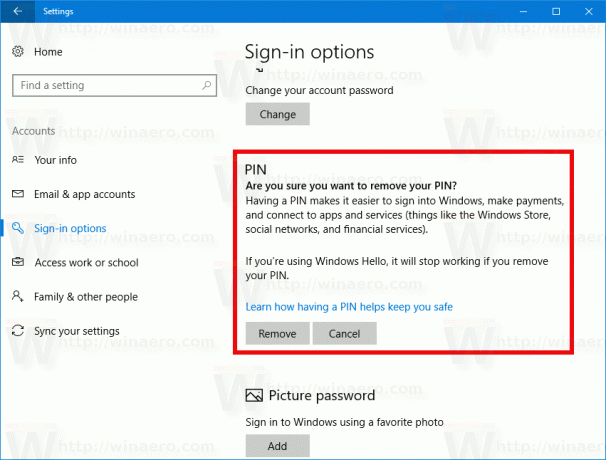
- На экране появится диалоговое окно подтверждения пароля учетной записи. Там введите свой текущий пароль и нажмите кнопку ОК.

- Ваш PIN-код будет удален.
Совет: если вы забыли пароль Windows, см. Статью Сброс пароля Windows 10 без использования сторонних инструментов.
Вот и все.


